با توجه به محبوبیت و تعداد بالای کاربران مایکروسافت (Microsoft) ، اکثر افراد یک حساب کاربری یا اکانت مایکروسافت دارند و از سرویس های مختلف آن استفاده می کنند. اما گاهی بنابر دلایلی نیاز داریم این اکانت را از روی کامپیوتر و یا حتی به صورت کلی از سرورهای مایکروسافت حذف کنیم. اگر شما هم قصد چنین کاری دارید، تا انتهای مطلب همراه ما باشید. امروز در انزل وب روش حذف اکانت مایکروسافت در کامپیوتر و گوشی را به صورت تصویری به شما آموزش می دهیم.
آموزش نحوه دیلیت اکانت مایکروسافت ، لایو ، هات میل و.. در ویندوز و گوشی
How to Completely Delete Your Microsoft Account
مایکروسافت خصوصا در چند سال اخیر پیشرفت چشمگیری داشته است و با معرفی ویندوز ۱۰، محبوبیت خود را به نقطه خوبی رسانده است. ما پیش تر آموزش ساخت یوزر جدید ادمین و مهمان در ویندوز را آموزش داده ایم و شما با داشتن حساب مایکروسافت به صورت رایگان و یکپارچه می توانید از سرویس های این شرکت مانند ویندوز، Outlook، Skype، Xbox، OneDrive و.. و تمام قابلیت های آن ها استفاده کنید. حساب مایکروسافت از لحاظ امنیتی هم بسیار مهم است زیرا از طریق این اکانت می توانید به کامپیوتر خود دسترسی داشته و از سایر سرویس ها استفاده کنید. با این وجود برخی از کاربران نیاز دارند تا اکانت خود در مایکروسافت را حذف کنند. در ادامه ابتدا روش هایی برای حذف اکانت مایکروسافت فقط از روی ویندوز را آموزش می دهیم و در انتهای روش کلی و کامل حذف اکانت مایکروسافت را هم بررسی خواهیم کرد.
حذف محلی اکانت مایکروسافت از طریق تنظیمات ویندوز ۸.۱ و ۱۰
شما می توانید حساب های خود روی ویندوز را از طریق کامپیوتر و تنظیمات ویندوز ۱۰ حذف کنید.
توجه داشته باشید که اگر اکانت مورد نظر شما روی سیستم در حال استفاده است و آن Log In شده اید، نمی توانید از همان اکانت اقدام به حذف خودش کنید. در این موارد ابتدا باید شما یک حساب محلی یا لوکال دیگر بسازید و در آن اقدام به حذف اکانت مایکروسافت اصلی خود کنید.
برای حذف حساب مایکروسافت از ویندوز منوی استارت را باز کرده و وارد تنظیمات یا Settings شوید.

حال باید به بخش Accounts بروید.

حال در صفحه باز شده، در سمت چپ روی تب Your account کلیک کنید.

برای حذف کافی است تا اکانت مورد نظر را انتخاب کرده و روی دکمه Remove کلیک کنید.
در نظر داشته باشید که با حذف اکانت از ویندوز، اطلاعات مربوط به اکانت هم از روی کامپیوتر حذف می شود.

در پنجره جدیدی که جهت اطمینان از خواسته شما باز می شود هم Yes را بزنید تا حساب مذکور حذف شود.

همچنین اگر قصد حذف اطلاعات از اکانت گوگل را هم دارید، پیشنهاد می کنیم مطلب آموزش کامل ۴ روش حذف اطلاعات از اکانت گوگل برای حفظ حریم شخصی را هم مطالعه نمایید.
حذف اکانت مایکروسافت در ویندوز ۱۰ از طریق کنترل پنل
اگر از روش قبل نتوانستید استفاده کنید، به کنترل پنل بروید و حالت View by را روی Large icons بگذارید. روی User Accounts کلیک کنید.

گزینه Manage another account را انتخاب کنید.

حال اکانت های فعال روی سیستم نشان داده می شود. حساب مورد نظر خود را انتخاب کنید.

پس از انتخاب اکانت، در منوی سمت چپ روی Delete the account کلیک کنید.

بعد از اینکار از شما پرسیده می شود که مایل به حذف فایل های مربوط به این حساب هستید یا خیر؟ در صورت تمایل روی Keep Files برای نگهداری از فایل ها کلیک کنید.
حذف اکانت مایکروسافت ویندوز ۸ و.. از روی کامپیوتر توسط دستور Netplwiz
در روشی دیگر برای حذف اکانت مایکروسافت در ویندوز ۱۰ و..، دکمه های Win+R را بزنید. سپس در پنجره باز شده دستور Netplwiz را وارد و OK کنید.

حال پنجره مدیریت حساب های کاربری باز می شود. اگر Auto-Login را فعال کرده اید، گزینه Users Must Enter a User Name… را فعال کنید. سپس حساب مایکروسافت مورد نظر را انتخاب کرده و دکمه Remove را بزنید.

در پیام نشان داده شده برای تایید فرآیند روی Yes کلیک کنید.

حذف کامل حساب کاربری مایکروسافت
با انجام روش های ذکر شده، حساب شما از روی ویندوز حذف می شود اما باید توجه داشته باشید که پس از این کار هنوز تمامی اطلاعات شما در سرور های مایکروسافت وجود دارند و می توانید مجدد وارد حساب خود شوید. اگر قصد دارید به صورت کلی حساب خود را پاک کنید و هیچ اطلاعاتی از شما نزد مایکروسافت باقی نماند، روش بعدی را دنبال کنید.
در نظر داشته باشید که اگر پسور اکانت مایکروسافت خود را فراموش کرده اید، مطالعه مطلب آموزش بازیابی پسورد فراموش شده اکانت مایکروسافت (Microsoft Account) می تواند برای شما مفید باشد.
توصیه های قبل از حذف کامل اکانت مایکروسافت ، Outlook ، هاتمیل و..
با توجه به این که حذف اکانت مایکروسافت از سرور های مایکروسافت راهی بدون برگشت است، مواد زیر را به خاطر داشته باشید و کارهای ذکر شده را انجام دهید:
- لغو اشتراک: اگر با اکانت خود در سرویس های مختلف اشتراک دارید یا Subscribe هستید، آن ها را لغو کنید.
- یک ایمیل بسازید: از آنجایی که سرویس های ایمیل hotmail.com, outlook.com, live.com یا msn.com با حذف اکانت مایکروسافت حذف می شوند، در صورت نیاز یک راه جایگزین داشته باشید.
- اگر حساب مالی در مایکروسافت دارید، آن را خارج کنید. credit اسکایپ و.. هم از دست می رود.
- فایل های داخل OneDrive و.. را فراموش نکنید. از اطلاعات خود بکاپ بگیرید زیرا پس از حذف اکانت دیگر در دسترس نخواهند بود. معمولا محتویات دسکتاپ و اطلاعاتی که به اکانت مربوط است، با حذف اکانت از بین می رود.
- پیشرفت و اطلاعات بازی که مربوط به Xbox هستند از بین خواهد رفت.
- در صورتی که از حساب و ایمیل خود به عنوان پارتنر امنیتی (بکاپ) دیگر سرویس ها استفاده کرده اید، اقدام به جایگزینی آن کنید.
- قابلیت Reset Protection را غیر فعال کنید. اگر در سیستم های خود Reset Protection را فعال کرده باشید، ممکن است پس از حذف اکانت نتوانید از دستگاه استفاده کنید.
- ساخت اکانت جدید: یک اکانت جدید محلی یا مایکروسافت برای استفاده از ویندوز بسازید و با استفاده از روش ها قبلی، حساب مورد نظر خود را از روی سیستم حذف کنید.
توجه داشته باشید که اگر مشکلی برای شما پیش آمد، پس از اقدام به حذف یک دوره ۶۰ روزه برای بازگشت دارید اما پس از آن دیگر هیچ راهی برای بازگشت اطلاعات وجود ندارد.
روش حذف کلی و آنلاین اکانت مایکروسافت از طریق سایت
با استفاده از این روش حذف اکانت مایکروسافت از گوشی و..، همانطور که گفتیم تمامی اطلاعات مربوط به شما از سرور های مایکروسافت حذف می شود. این کار را روی هر مرورگری در کامپیوتر و گوشی می توانید انجام دهید.
توجه داشته باشید که قبل از انجام این کار توصیه های قبل از حذف اکانت را انجام داده و هر گونه اسناد، تصاویر و یا اطلاعات شخصی که نیاز دارید را ذخیره کرده و بکاپ بگیرید. با حذف اکانت مایکروسافت از سرور، تمامی اطلاعات و فایل های مربوط به شما روی اکانت حذف می شود و این پروسه غیر قابل بازگشت است. حتما از تمامی اطلاعات بکاپ بگیرید. تیم انزل وب مسئولیتی در قبال از دست رفتن اطلاعات و مشکلات احتمالی ندارد.
بعد از انجام تمامی اقدامات امنیتی، وارد بخش Close your account در سایت مایکروسافت شوید. برای این کار از شما خواسته می شود تا ایمیل و پسورد خود را وارد کنید.

جهت اطمینان از احراز هویت شما، از طریق ایمیل یا شماره، یک کد امنیتی هم برای شما ارسال می شود. پس از انتخاب حساب پشتیبان، روی Send Code کلیک کنید. (ممکن است این مرحله برای شما نشان داده نشود)

حال یک کد برای شما ارسال می شود که باید آن را در سایت وارد کنید.

پس از این فرآیند، مایکروسافت با نشان دادن مطالبی می خواهد از خواسته شما مطمئن شود. مطالب را مرور کنید و در صورت نیاز از سرویس های ترجمه متن کمک بگیرید. باکس های نشان داده شده باید توسط شما تایید شوند.

پس از تایید همه موارد توسط شما، از منوی کشویی می توانید دلیل حذف اکانت خود را انتخاب کرده و روی دکمه Mark account for closure کلیک کنید.

فرآیند به اتمام رسید اما مایکروسافت به شما مهلت ۶۰ روزه می دهد تا اگر در ۶۰ روز آینده پشیمان شدید، به حساب خود باز گردید. توجه داشته باشید که تا اتمام این زمان اگر وارد حساب خود شوید، عملیات لغو می شود، در نهایت روی Done کلیک کنید و اگر تا مهلت مشخص شده وارد حساب خود نشوید، اطلاعات شما به صورت کامل از مایکروسافت حذف می شود.

بازگشت به حساب کابری مایکروسافت حذف شده قبل از ۶۰ روز
اگر قبل از اتمام دوره ۶۰ روزه از حذف اکانت لایو، حذف حساب Outlook و به طور کلی حساب مایکروسافت پشیمان شدید، برای برگرداندن حساب کاربری خود وارد بخش ورود به حساب سایت مایکروسافت شوید.

نام کاربری را وراد و Next را بزنید. سپس پسورد را هم تایپ کرده و روی Sign in کلیک کنید.

از آنجایی که شما اقدام به حذف اکانت کرده اید، باید روی گزینه Continue — I want to reopen this account کلیک کنید. سپس باید ایمیل پشتیبان را وارد کنید نا کد تایید برای شما ارسال شود.

روی Send code کلیک کرده و کد دریافتی را وارد کنید.

روی Next و سپس Done کلیک کنید.

اکنون می توانید مانند سابق از حساب خود استفاده کنید.
در پایان اگر پس از حذف حساب مایکروسافت ، اکانت خود را مجدد فعال کردید، می توانید عکس اکانت خود را هم تغییر دهید که در همین زمینه مطالعه مطلب آموزش ۳ روش تغییر و حذف عکس اکانت در ویندوز ۱۰ را فراموش نکنید.
نظرات و پیشنهادات شما؟
در مطلب امروز راه های حذف لوکال و حذف کامل اکانت مایکروسافت را به شما آموزش دادیم. شما می توانید نظرات، پیشنهادات و تجربیات خود در زمینه حذف اکانت هاتمیل و.. را در دیدگاه این پست با ما به اشتراک بگذارید.


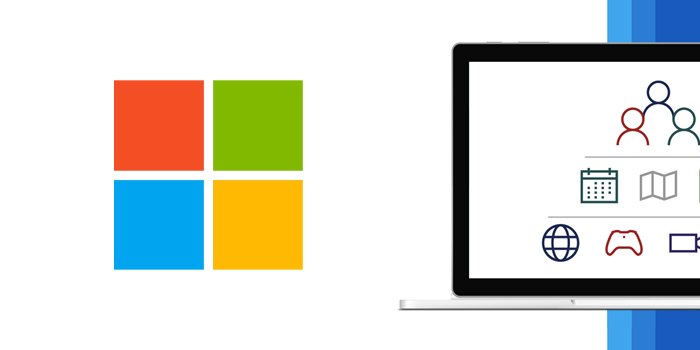




سلام من وقتی از روش اول برای حذف اکانت مایکروسافت استفاده میکنم وقتی میزنم روی اکانتم بجایی که دلیت بیاد مینویسه manage از روش دوم استفاده کردم دکمه ی دلیت کار نمیکرد تو کامپیوتر
سلام ببخشید من حسابمو با روشی ک گفتین حذف کردم. اما هموز موقع روشن شدن سیستم ازم رمز میخواد وظاهرا هنوز فعاله. چیکار کنم؟ تا ۶۰ روز دیگه مشکلش حل میشه؟؟؟
سلام ببخشید میخواستم بگم که من هر سه اینار هارو میخاستم بکنم دکمه ریموو نداشت مگه باید هتما یه اکانت دیگه هم باشه ؟ که بتونم اینو پاک کنم؟
منم همین مشکل را داشتم
سلام یک سوال داشتم
چطور میتونم یکجا به تمام اطلاعات اکانت مایکروسافتم دسترسی پیدا کنم و ازش بکاپ بگیر و اینکه چجوری بکاپ بگیرم؟
سلام من اکانت رو دلیت کردم حالا اگه برنامه رو از روی صفحه پاک کنم هنوز فرایند دلیت انجام میشه یا باید تا شصت روز اون رو روی صفحه نگه دارم اما وارد برنامه نشم؟میشه پاسخ بدید ممنون
عالی عالی
بسیار پرکاربرد
ممنون از شما
سلام. من دوتا دستگاه توی اکانت ماکروسافت دارم. یکی از دستگاه ها رو میخوام حذف کنم. چطوری این کارو بکنم؟
یبار حسابمو حذف کردم دوباره ایمیلمو زدم بازم هردو دستگاه بود.
سلام
طبق راهی که بالا گفته شده (وارد شدن به بخش close your account در سایت مایکروسافت) حساب خود را حذف کنید و تا ۶۰ روز وارد آن نشوید تا کامل حذفشود.
سلام ببخشید یه سوال داشتم اگر جواب بدید ممنونتون میشم.
اول که ویندوز ۱۰ رو نصب کردم یک حساب ایمیل out lookرو وارد کردم که الان ازم درخواست کرد دوباره رمز رو بزنم ولی گفت رمز اشتباهه و متاسفانه نتونستم بازیابیش کنم الان برای اینکه ایمیل administerرو تغییر بدم باید چه کار کنم؟
لطفا کمکم کنید.ممنون